- 変数重要度プロット
- Xのローディングプロット
- Yのローディングプロット
- Xの得点プロット
- Yの得点プロット
- 診断グラフ
非常に共線状な要因が多くあるとき、部分最小二乗法(Partial least squares, PLS)は、予測モデルを構築するための方法です。
このチュートルでは、サンプル中に存在する3つの化合物の量を決定するために、サンプルのスペクトルのデータを使用します。データには、
v1 - v43から3つの化合物の量を予測するモデルを確立します。
必要なOriginのバージョン: Origin 2016 SR0以降
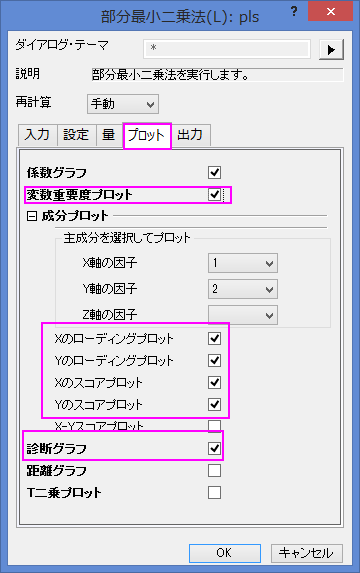
ワークブックの、PLS1シートを開きます。
| Note:詳細にプロットの情報を確認するには、ローディングプロットを含むグラフをダブルクリックしてウィンドウとして開き、スケールインツールを使用して拡大できます。
|
モデルが確立されると、異なる波長でのそれらの新しい発光スペクトル強度のサンプルに対して、3つの化合物の量を予測することができます。